
时间:2021-06-21 11:01:21 来源:www.win10xitong.com 作者:win10
我们在使用win10系统办公或者玩游戏的时候,有时候会发生win10休眠文件如何清除的问题,如果你平时没有经常琢磨系统知识,那这次就可能不知道该如何处理了。如果你不想找其他人来帮忙,直接用下面这个步骤:1.这个隐藏的系统文件hiberfil.sys,体积超大,隐藏在系统盘根目录下(除非你通过regedit注册表修改路径)。这一点与pagefile.sys文件(用于虚拟内存)不一太样,pagefile.sys可以在计算机的系统设置中,自由修改转移到哪个盘。注意:要找到hiberfil.sys文件,可以在文件夹选项中,取消勾选“隐藏受保护的系统文件”,或者用winrar软件定位到系统盘,查看这个文件;2.下面,我们使用命令行工具,来彻底关闭Windows的休眠功能,并且希望彻底删除这个体积超大的文件。首先,打开系统开始菜单中的运行(可以按下快捷键Windows+R)然后输入cmd,并按下回车键确定即可很快速的解决了。如果看得不是很懂,没关系,下面我们再一起来彻底学习一下win10休眠文件如何清除的详尽解决手段。
小编推荐系统下载:萝卜家园Win10纯净版
具体方法:
1.这个隐藏的系统文件hiberfil.sys很大,隐藏在系统磁盘的根目录中(除非您通过regedit注册表修改路径)。这不同于pagefile.sys文件(用于虚拟内存)。pagefile.sys可以在计算机系统设置中自由修改要传输到哪个磁盘。注意:要找到hiberfil.sys文件,请在文件夹选项中取消选中“隐藏受保护的系统文件”,或者使用winrar软件定位系统磁盘并查看该文件;
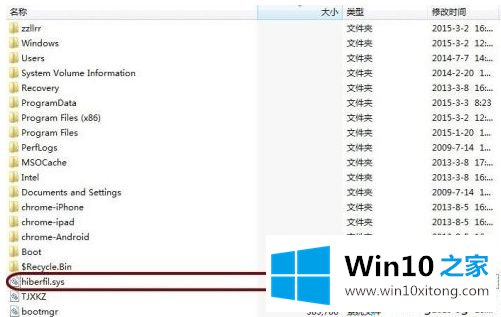
2.接下来我们用命令行工具彻底关闭Windows的休眠功能,希望彻底删除这个超大文件。首先在系统开始菜单中打开Run(可以按快捷键Windows R),然后输入cmd,按回车键确认;
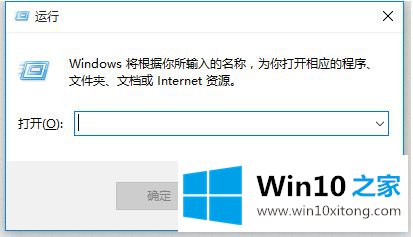
3.进入命令行界面;
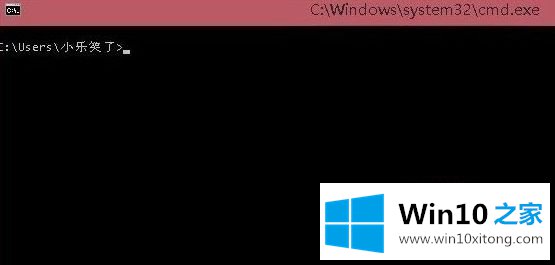
4.在命令窗口中输入powercfg-h off
可以关闭休眠功能,自动删除hiberfil.sys文件;

5.当然,以上方法不一定奏效,因为从Win7开始,有些程序必须以管理员身份运行;
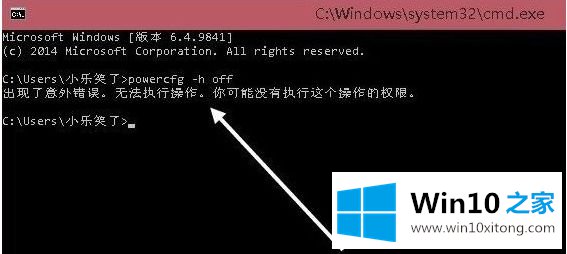
6.此时,您可以在系统磁盘文件夹Windows/system32中找到cmd.exe文件;
7.或者在开始菜单中,找到所有程序附件的命令提示图标;
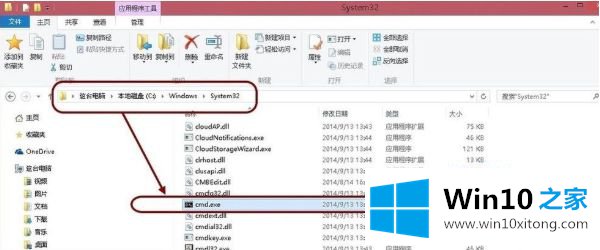
8.右键点击弹出菜单,点击“以管理员身份运行”,然后执行上述命令行任务,即可成功删除Windows系统休眠文件hiberfil.sys。
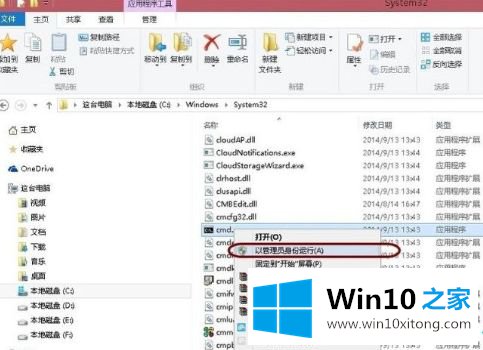
以上是win10中删除休眠文件的操作方法。如果不知道怎么做,可以按照边肖的方法操作,希望对大家有帮助。
win10休眠文件如何清除的详尽解决手段在上面的文章中就已经说得非常详细了哦,多多关注本站,谢谢大家。